三星手机怎么查看wifi密码
日常生活和工作中,我们经常会忘记之前连接过的Wi-Fi密码,尤其是在需要分享给朋友或新设备时,对于三星手机用户来说,有多种方法可以查看已连接的Wi-Fi密码,以下是几种常见的方法:
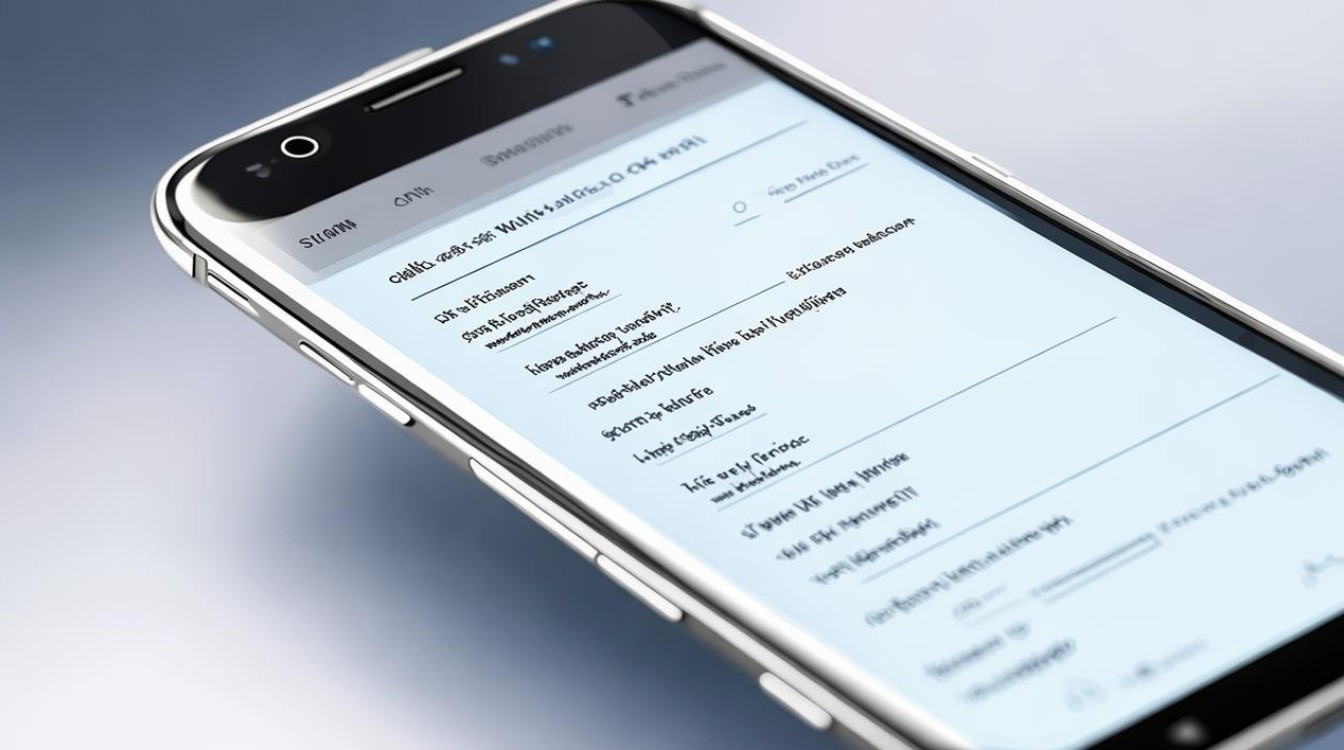
通过系统设置直接查看(适用于部分三星手机)
| 步骤 | 操作详情 |
|---|---|
| 确保手机已连接到目标Wi-Fi网络,因为只有已经连接过的Wi-Fi网络,其密码才会被保存在设备中。 | |
| 打开手机的“设置”应用程序,通常可以在主屏幕上找到,也可能在应用程序抽屉中。 | |
| 在设置菜单中,找到并点击“连接”或“网络和互联网”选项,这个选项的位置可能因不同的三星设备和Android版本而略有不同。 | |
| 在“连接”或“网络和互联网”菜单中,选择“Wi-Fi”选项,这将显示当前已连接的Wi-Fi网络列表。 | |
| 在Wi-Fi网络列表中,找到并点击你想要查看密码的网络,这将打开一个新的屏幕,显示有关该网络的更多信息。 | |
| 在这个新屏幕上,你应该能看到一个名为“密码”或“显示密码”的选项,点击这个选项,系统会要求你验证设备的管理员权限,可能需要输入设备的解锁密码、PIN码,或者进行面部识别、指纹识别等安全验证。 | |
| 完成验证后,系统将显示该Wi-Fi网络的密码,不过出于安全考虑,密码可能只会在屏幕上显示很短的时间,所以请务必在显示时迅速查看和记录。 |
需要注意的是,不是所有的三星设备和Android版本都支持直接查看保存的Wi-Fi密码,如果你的设备或系统版本不支持这个功能,可以尝试以下其他方法。
通过分享密码二维码查看
- 进入设置界面:打开三星手机的“设置”应用。
- 打开WLAN设置:在设置中,找到并点击“无线和网络”或“WLAN”选项。
- 选择已连接的Wi-Fi:在Wi-Fi列表中,点击你当前已连接的Wi-Fi网络。
- 分享密码:进入网络详情页面后,会有一个“分享密码”或类似名称的选项,点击它,手机会自动生成一个包含Wi-Fi密码的二维码。
- 截图并扫描:使用手机的截图工具保存这个二维码,打开微信或其他支持二维码扫描的应用,选择从相册选取二维码进行扫描,扫描后,你将看到Wi-Fi密码。
通过系统文件查看(需root权限)
- 获取root权限:你需要使用root工具获取手机的root权限,这一步操作较为复杂,且可能会影响手机的安全性和稳定性,同时可能导致手机失去保修资格,所以需要谨慎操作。
- 使用文件管理器:下载并安装RE管理器或类似的文件浏览器,并确保它也获得最高权限。
- 查找Wi-Fi配置文件:在文件管理器中,导航到
data/misc/wifi目录,找到名为wpa_supplicant.conf的文件。 - 查看密码:使用文本查看器打开该文件,你将看到所有已保存的Wi-Fi网络的名称和密码。
通过备份和恢复查看
- 备份WLAN设置:在手机设置中,找到“备份和重置”选项,选择“本地备份”,然后新建备份并只勾选“WLAN设置”。
- 查找备份文件:备份完成后,在手机文件管理器中找到名为“Backup”的文件夹,然后依次打开“AllBackup”和相应的备份文件夹。
- 查看Wi-Fi密码:在WLAN设置文件夹中,找到并打开以文本形式保存的Wi-Fi配置文件,你将看到Wi-Fi名称和密码。
相关问答FAQs
问题1:为什么有些三星手机无法直接查看Wi-Fi密码?
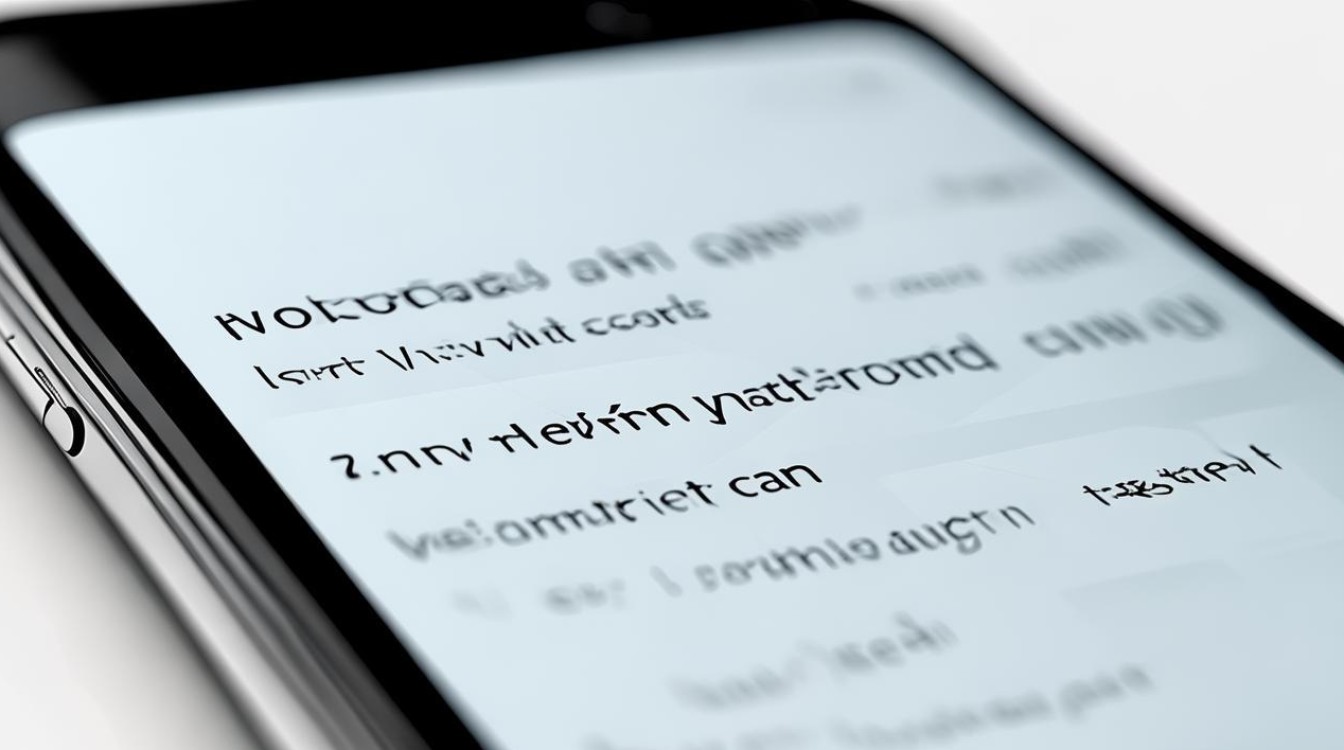
答:这可能是因为手机的系统版本较低或手机厂商对系统进行了定制,导致该功能被限制或移除,如果手机设置了复杂的安全策略,也可能会影响查看Wi-Fi密码的功能。
问题2:通过分享密码二维码查看Wi-Fi密码的方法安全吗?
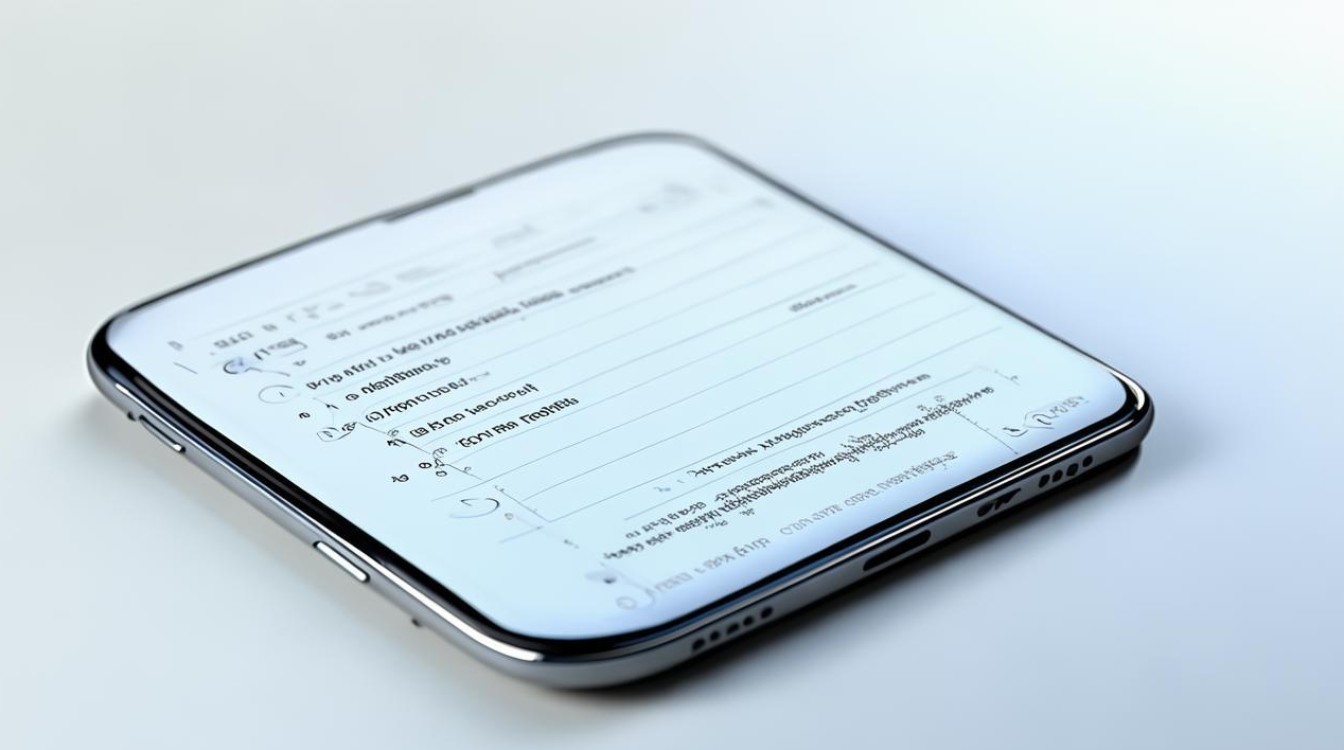
答:这种方法相对来说是比较安全的,生成的二维码只包含当前连接的Wi-Fi密码信息,并且需要通过扫码才能查看,只要注意不要将二维码随意分享给他人,避免在不安全的环境下进行扫码操作,就可以保证
版权声明:本文由环云手机汇 - 聚焦全球新机与行业动态!发布,如需转载请注明出处。


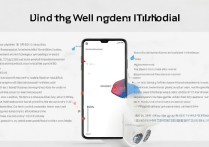









 冀ICP备2021017634号-5
冀ICP备2021017634号-5
 冀公网安备13062802000102号
冀公网安备13062802000102号